主机分身术 网友实战交火主板一机多用
2011-03-23 16:31:52通过虚拟机软件,你可以在一台物理计算机上模拟出一台或多台虚拟的计算机,这些虚拟机完全就像真正的计算机那样进行工作,例如你可以安装操作系统、安装应用程序、访问网络资源等等。对于你而言,它只是运行在你物理计算机上的一个应用程序,但是对于在虚拟机中运行的应用程序而言,它就像是在真正的计算机中进行工作。
通过虚拟机软件,你可以在一台物理计算机上模拟出一台或多台虚拟的计算机,这些虚拟机完全就像真正的计算机那样进行工作,例如你可以安装操作系统、安装应用程序、访问网络资源等等。对于你而言,它只是运行在你物理计算机上的一个应用程序,但是对于在虚拟机中运行的应用程序而言,它就像是在真正的计算机中进行工作。
网友实战交火主板一机多用
通过BeTwin这款软件,能使主机允许一台主机实现最多可添加四个终端用户。BeTwin主机和终端用户可同时、独立地共享一台主机的硬、软件(包括 绝大多数单机、加密软 件)及外设资源。 用户只需加入显示器、显示卡、键盘、鼠标、音箱(可选)即可得到多个和主机性能相当的windowS终端。
目前最新的BeTwin已经能支持最新的WIN 7系统,下载地址:
●测试平台及方法
由于测试需要涉及终端应用,使用虚拟机的话对主机的配置要求相当较高,因此CPU采用的是AMD Athlon X2 220开四核,结合中端梅捷SY-870+节能特攻版,这样就能使平台的瓶颈减至最低。
测试平台表格
测试平台一览
相对于普通平台,虚拟机一般是采用双卡的,但双卡并不是采用交火模式,而是分别链接上2台“电脑 ”的显示设备。当然,在游戏方面当然会采用性能相对较高的铭瑄GTX 560Ti显卡,而在普通应用的则采用210足已。
CPU开核使用性能提升明显
由于CPU的多任务效能直接影响虚拟机的的运行速度,因此通过梅捷SY-870+节能特攻版的开核功能,实现双核变四核,性能与四核的翼龙相当,效能能满足多任务的需求。

两台显示器分别接上两块显卡的接口
接上两套键盘鼠标
虚拟终端机(右)组建 完成
两台独立的显示器是必备的设备,加上键鼠、独立声卡、显卡;这样整个虚拟终端的硬件就算组建完成,相对传统PC几乎减去了80%的硬件设备,成本控制不言而喻,下面紧接着介绍一下软件部分的调试及应用。
●安装Betwin并配置“拖机”
Betwin安装完成
重启后,Betwin向导会在每个终端显示器上依次显示提示,用户根据看到的画面分别配置每个显示器对 应的输入设备(键鼠),如此类推,如超过30秒后无任何操作,系统就会直接转到下一个虚拟终端显示器上,用户可根据需求配置每个终端的输入设备。
重启电脑后, 服务器 端(即主机Host)先进入系统,然后待Betwin启动后会有一段短时间的重置,就像注销一样;然后,两个显示器分别进入各自的系统桌面。需要注意 的是,虽然两台“主机 ”是共用一个硬件平台的,但无论桌面图标及 应用程序栏都会分开,做到完全的独立。
建立两个管理员账户 使用起来互不干扰
处于两台虚拟主机的使用私隐问题,Betw in介绍文档中建议每个虚拟主机建立对应的账号;这样无论桌面图标及软件信息方面都会完全独立;当然,不设置也能用,但偶尔会导致工作站方系统登陆不上,所以最好还是设置对应的账号及增设密码。
通过工作站配置“拖机”
通过Betwin可以查看工作站是否处于开机状态,并且可以通过工作站配置”中配置每个终端的硬件组合,非常灵活。
●高清游戏实测虚拟机性能
完成以上的设置之后,就能畅享一下一机多用的好处了。
在虚拟机上双开高清电影
由于采用的显卡都能完美解码1080P,因此,主机和虚拟机双开1080P电影一点都不会觉得卡。
测试一下3D大型游戏和电影,利用上面的硬件平台双开高清硬件加速、3D游戏无任何问题,系统运行非常稳定,而且在双开情况下各种应用的效能并没有多大的效能损失,而且操作、音视频无任何干扰,十分过瘾。
●总结:
根据官方介绍,最新版 的Betwin软件最多能实现单机虚拟8台终端的能力,也就是说,如果你的主机有足够丰富的扩展能力、足够强悍的性能表现,那全家人或者一个小型单位的电脑应用需求绝对不成问题;虽然相对硬件级的网络终端机数量上没有优势,但论组建成本及实际应用效果绝对是最好的。
【编辑推荐】
如何在上电脑课时脱离老师主机的控制
一般的情况是行不通的,在学校机房里面都有相应的软件来管理这些学生用的电脑,而上课的时候,老师们把模式自动调成上课的模式,这就意味着只能使用一部分软件,当在运行别的无关软件的时候就会自动屏蔽,以前我也尝试过用任务管理器来关掉这个客户端,但是没用,结束后就直接跳出桌面了,变成锁屏状态了,输入用户名后又进入到上课模式下,所以一般管理软件管理后是无法摆脱的,就像是你家里用的是路由器,一旦有人用P2P来限制你的网速,那你就只有乖乖的被人控制,躲不了的,认真上课吧!
电脑装了4g内存就蓝屏,2g和4g一起使用就没事
不知道你这个内存是怎么加的?大小不对等,对于笔记本来说不兼容的几率非常高,这种问题没有什么好的解决办法,你装32位系统两个一起可以用,也是偶然现象,估计时间长了也会出现蓝屏死机的问题如果你是在店里买的内存条,建议回去更换,拿着机器去装,最好是两个一样的,也就是说你必须要跟原来的内存品牌和型号大小完全相同的才行,内存的品牌可以用鲁大师测得出来现在单条4G都不能开机,除了更换内存没有任何其他办法,这种一代的i3配置,2加2的4G内存足够用了,也就是说你的内存不等到满载CPU首先满载了
联想电脑有声卡吗·?
1.右键我的电脑-管理-设备管理器先看看到底是不是驱动没装好如果有黄色感叹号的话就是没装好电脑出现没有声音问题,如开启电脑时无音,任务栏里的小喇叭不见了,往往使菜鸟们一筹莫展,不知如何是好。 实际操作过程中,谁都会遇到类似问题。 我在使用电脑中就碰到过三次。 经过反复摸索,终于找到了几个解决的办法。 现在我把奉献出来,供网友们参考。 首先,电脑无音看似简单,其实有时问题比较复杂,既涉及到硬件方面的问题又涉及到软件方面的问题。 因此,要先查明原因,看是软件还是硬件出了故障,然后针对问题对症下药。 千万不能原因不明,就乱捣一气,搞不好会把系统弄瘫痪,麻烦就大了。 1、检查声卡、连接线,以及音箱等设备是否连接正常;运行杀毒软件进行杀毒;2、右击“我的电脑”----“属性”---“硬件”----“设备管理器”,打开“声音、视频和游戏控制器”有无问题,即看前面有没有出现黄色的“?”。 如有,重新安装这个设备的驱动程序进行解决;3、有声音但不见小喇叭时,打开控制面板----声音和视频设备----音量,在“将音量图标放入任务栏”前打上对号;4、无声音又无小喇叭时,打开控制面板----添加与删除程序----添加删除Windows组件,在“附件和工具”前打对号,点击“下一步”,然后,关机重启,系统会提示安装新硬件,按照提示进行安装即可;5、卸载声卡驱动程序,重新进行安装或升级声频驱动程序;6、当安装声卡驱动程序时出现“找不着AC晶片”提示,有可能是电脑中毒,或者因违规操作误删了声卡驱动程序,抑或是内部软件冲突。 解决的办法是重装系统和驱动程序。 7、干脆不予理睬,关机后等待一段时间后再重新开机,有时声音问题会自行解决。 不妨你可以试试补充:看看声音图标--右键--打开音量控制--看看有没有静音的或调到了最低












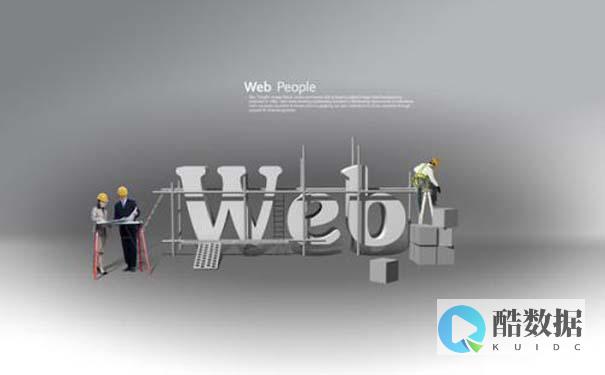

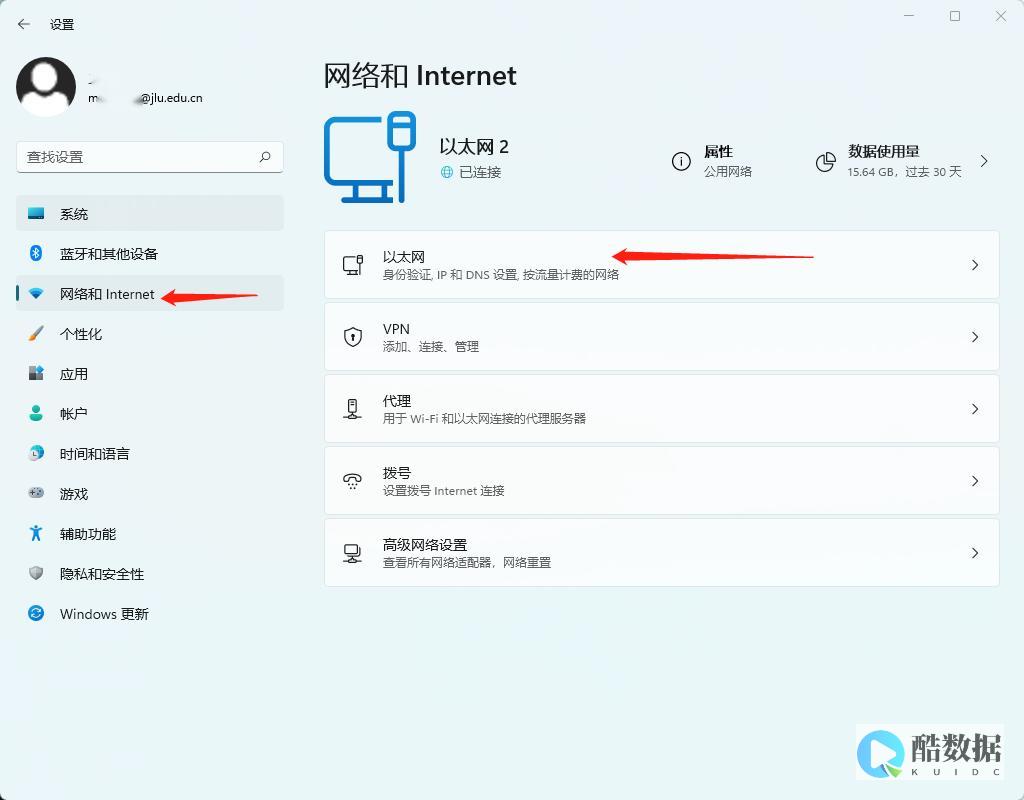
发表评论